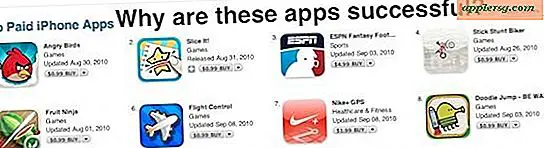Überprüfen Sie schnell die Verwendung von Mac OS X virtuellem Speicher
 Virtueller Speicher ist eine wichtige Aufgabe in modernen Betriebssystemen. Im Wesentlichen funktioniert es so, dass wenn der reale Arbeitsspeicher (RAM) erschöpft ist, die langsamere Festplatte als temporäre Speicherquelle fungiert. Der Nachteil ist, dass die Festplatte langsamer ist, also ist das Ausführen von Dingen im virtuellen Speicher nicht ideal, einer der vielen Gründe, warum mehr physischer RAM besser ist. Wenn Sie jedoch wissen möchten, wie Ihr Mac mit virtuellem Speicher umgeht, können Sie mit Hilfe des Befehls vm_stat einen schnellen Überblick über die Befehlszeile erhalten.
Virtueller Speicher ist eine wichtige Aufgabe in modernen Betriebssystemen. Im Wesentlichen funktioniert es so, dass wenn der reale Arbeitsspeicher (RAM) erschöpft ist, die langsamere Festplatte als temporäre Speicherquelle fungiert. Der Nachteil ist, dass die Festplatte langsamer ist, also ist das Ausführen von Dingen im virtuellen Speicher nicht ideal, einer der vielen Gründe, warum mehr physischer RAM besser ist. Wenn Sie jedoch wissen möchten, wie Ihr Mac mit virtuellem Speicher umgeht, können Sie mit Hilfe des Befehls vm_stat einen schnellen Überblick über die Befehlszeile erhalten.
Überprüfen der virtuellen Speicherauslastung von Mac OS X mit vm_stat
vm_stat gibt einen generischen Überblick über die Verwendung des virtuellen Speichers aus und sieht etwa so aus:
$ vm_stat
Mach Virtual Memory Statistics: (page size of 4096 bytes)
Pages free: 5231.
Pages active: 130041.
Pages inactive: 73169.
Pages wired down: 53703.
"Translation faults": 84039105.
Pages copy-on-write: 7089068.
Pages zero filled: 32672437.
Pages reactivated: 432070.
Pageins: 62166.
Pageouts: 63545.
Object cache: 1445817 hits of 1470191 lookups (98% hit rate)
Wenn Sie die Verwendung des virtuellen Speichers kontinuierlich aktualisieren möchten, fügen Sie nach dem Befehl vm_stat einen numerischen Wert hinzu, der angibt, wie viele Sekunden die Aktualisierung der Daten dauert. Beispielsweise:
vm_stat 3
Jetzt alle drei Sekunden erhalten Sie eine Aktualisierung der virtuellen Speicherbelegung.
Die Manpage für vm_stat ist ziemlich kurz und wird hier wiederholt:
vm_stat zeigt die Statistik des virtuellen Machspeichers an. Wenn das optional ist
Intervall wird angegeben, dann zeigt vm_stat die Statistik alle an
Intervall Sekunden. In diesem Fall zeigt jede Ausgabezeile die Änderung an
in jeder Statistik (eine Intervallzählung von 1 zeigt die Werte pro Sekunde an).
ond). Die erste Zeile der Ausgabe, die jedem Banner folgt, wird jedoch angezeigt
die systemweiten Summen für jede Statistik. Die folgenden Werte werden nicht angezeigt:
gespielt:Seiten frei
die Gesamtzahl der freien Seiten im System.Seiten aktiv
die Gesamtzahl der derzeit verwendeten und auslagerbaren Seiten.Seiten inaktiv
die Gesamtzahl der Seiten in der inaktiven Liste.Seiten verkabelt
Die Gesamtzahl der Seiten, die verkabelt sind. Das heißt, Seiten, die nicht können
ausgelagert werden.Übersetzungsfehler
die Häufigkeit, mit der die Routine "vm_fault" aufgerufen wurde.Seiten beim Schreiben kopieren
die Anzahl der Fehler, die zum Kopieren einer Seite geführt haben (in der Regel
verursacht durch Copy-on-Write-Fehler).Seiten null gefüllt
die Gesamtzahl der Seiten, die bei Bedarf auf Null gesetzt wurden.Seiten reaktiviert
die Gesamtzahl der Seiten, die vom Inaktiven verschoben wurden
Liste zur aktiven Liste (reaktiviert).Pageins
die Anzahl der Anforderungen für Seiten von einem Pager (z. B. der Inode
Pager).Seitenumbruch
die Anzahl der Seiten, die ausgelagert wurden.
Sie können auch einige Informationen zur Verwendung des virtuellen Speichers anzeigen, indem Sie den Befehl top verwenden. Geben Sie einfach "top" in das Terminal ein, um eine automatisch aktualisierte Live-Liste der Speichernutzung anzuzeigen. Darüber hinaus zeigt der grafische Activity Monitor in OS X, wie der Mac mit virtuellem Speicher umgeht, wie er unter der Registerkarte "Memory" zu finden ist.